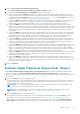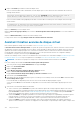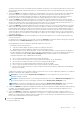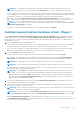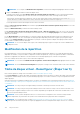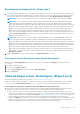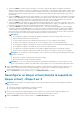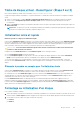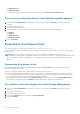Users Guide
● Sélectionnez RAID 1 pour la mise en miroir des disques : cette sélection regroupe deux disques sur un disque virtuel dont la
capacité est d'un seul disque. Les données sont répliquées sur les deux disques. Lorsqu'un disque tombe en panne, le disque virtuel
continue de fonctionner. Cette fonctionnalité assure la redondance des données et offre de bonnes performances de lecture, mais
des performances d'écriture légèrement plus lentes. Le système doit disposer d'au moins deux disques physiques pour utiliser le
niveau de RAID 1.
● Sélectionnez RAID 5 pour la répartition avec parité distribuée : cette sélection regroupe n disques sur un grand disque virtuel d'une
capacité totale de (n-1) disques. Lorsqu'un disque tombe en panne, le disque virtuel continue de fonctionner. Cette fonctionnalité
offre une meilleure redondance des données et de meilleures performances de lecture, mais des performances d'écriture plus
lentes. Le système doit disposer d'au moins trois disques physiques pour utiliser le niveau de RAID 5.
● Sélectionnez RAID 6 pour la répartition avec des informations de parité supplémentaires : cette sélection regroupe n disques sur
un grand disque virtuel d'une capacité de (n-2) disques. Deux ensembles d'informations de parité sont également stockés sur tous
les disques. Le disque virtuel reste fonctionnel même si deux disques, au maximum, sont en panne.
● Sélectionnez RAID 10 pour la répartition sur des ensembles en miroir : cette sélection regroupe n disques sur un grand disque
virtuel d'une capacité totale de (n/2) disques. Les données sont réparties en bandes sur les disques couplés en miroir répliqués.
Lorsqu'un disque tombe en panne, le disque virtuel continue de fonctionner. Les données sont lues à partir du disque couplé en
miroir restant. Cette fonctionnalité offre une protection contre les pannes et des performances de lecture et d'écriture optimales.
Le système doit disposer d'au moins quatre disques physiques pour utiliser le niveau de RAID 10.
REMARQUE :
○ La reconfiguration de disques virtuels RAID 10 s’applique à la famille de contrôleurs matériels PERC 9 et de version
ultérieure dotés de la dernière version du firmware.
○ Les autres disques virtuels de niveau de RAID ne peuvent pas être convertis en disques virtuels RAID 10.
○ Les disques virtuels RAID 10 ne peuvent pas être convertis en disques virtuels de niveau de RAID différent.
○ La reconfiguration de disques virtuels RAID 10 est prise en charge uniquement pour un nombre pair de disques physiques.
○ La reconfiguration de disques virtuels RAID 10 est autorisée pour 32 disques maximum.
○ Une opération de reconfiguration de disques virtuels RAID 10 s'applique uniquement à un ensemble de 32 disques.
○ L'opération de reconfiguration de disques virtuels RAID 10 n'est pas prise en charge avec la mise en miroir intelligente.
REMARQUE : Pour les disques virtuels partiels RAID 10, il existe seulement deux méthodes permettant d'augmenter la taille
du disque ou de capacité :
○ Extension de la capacité en augmentant la valeur de pourcentage.
○ Ajout de disques dans le disque virtuel RAID 10 d'origine.
REMARQUE : si vous créez un disque virtuel RAID10 avec des répartitions inégales dans un contrôleur PERC9 et si vous
essayez ensuite d'importer le disque virtuel RAID10 d'un contrôleur PERC9 vers un contrôleur PERC10, l'importation échoue.
2. Dans le champ Taille, spécifiez la taille du disque virtuel reconfiguré. Les tailles minimale et maximale autorisées s'affichent sous le
champ Taille. Ces valeurs reflètent la nouvelle capacité du disque virtuel après l'ajout ou la suppression de disques physiques
sélectionnés dans la section Tâche de disque virtuel : Reconfigurer (étape 1 sur 3).
3. Cliquez sur Continuer pour passer à la page suivante ou sur Quitter l'Assistant pour annuler.
Reconfigurer un disque virtuel (étendre la capacité du
disque virtuel) - Étape 2 sur 3
REMARQUE :
Pour les disques virtuels partiels RAID 10, il existe seulement deux méthodes permettant d'augmenter la taille du
disque ou de capacité :
● Extension de la capacité en augmentant la valeur de pourcentage.
● Ajout de disques dans le disque virtuel RAID 10 d'origine.
1. Entrez le pourcentage de taille de disque disponible en fonction duquel vous souhaitez étendre la capacité du disque virtuel.
La page affiche la taille de disque maximale disponible et la description du niveau de RAID sélectionné.
2. Cliquez sur Continuer pour passer à la page suivante ou sur Quitter l'Assistant pour annuler.
148
Disques virtuels.